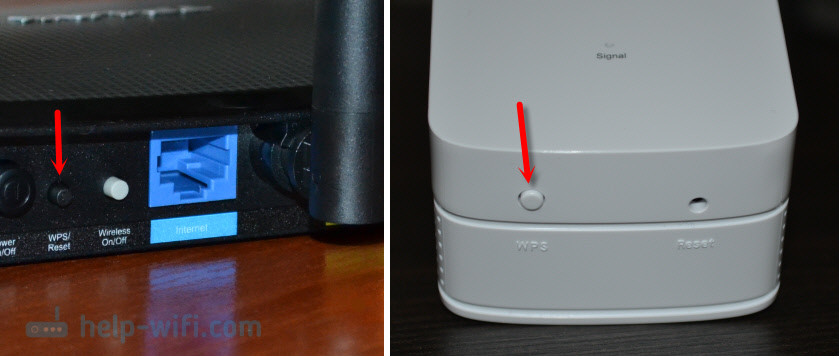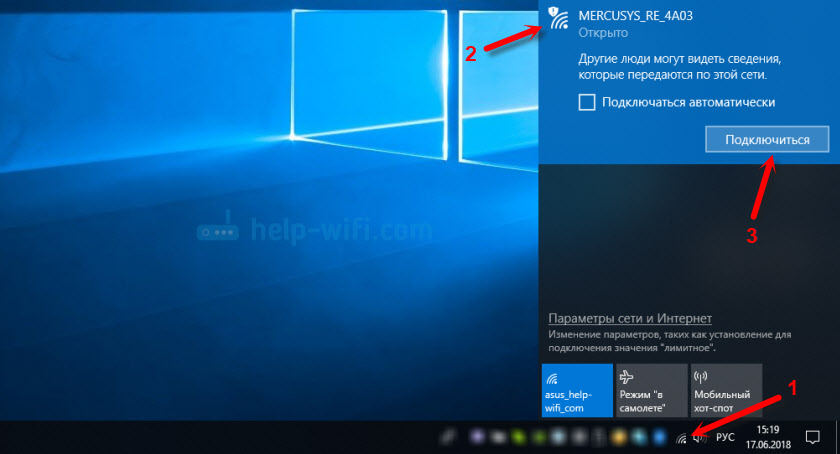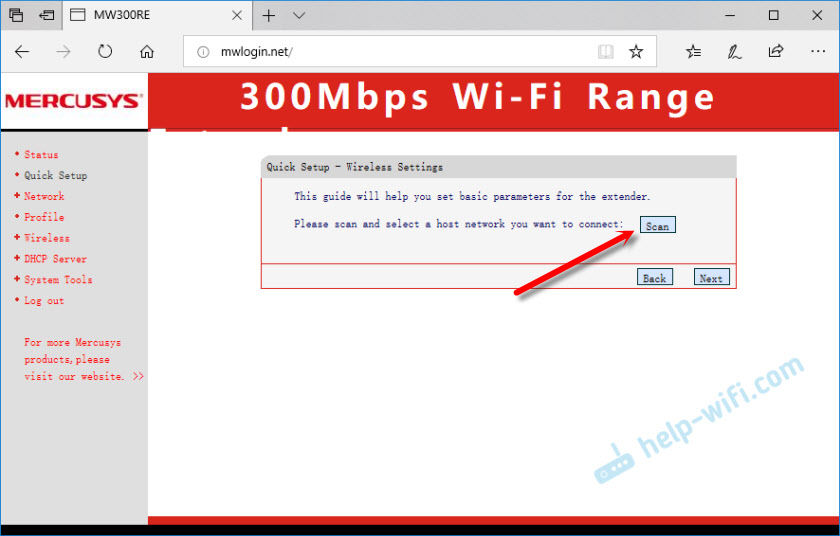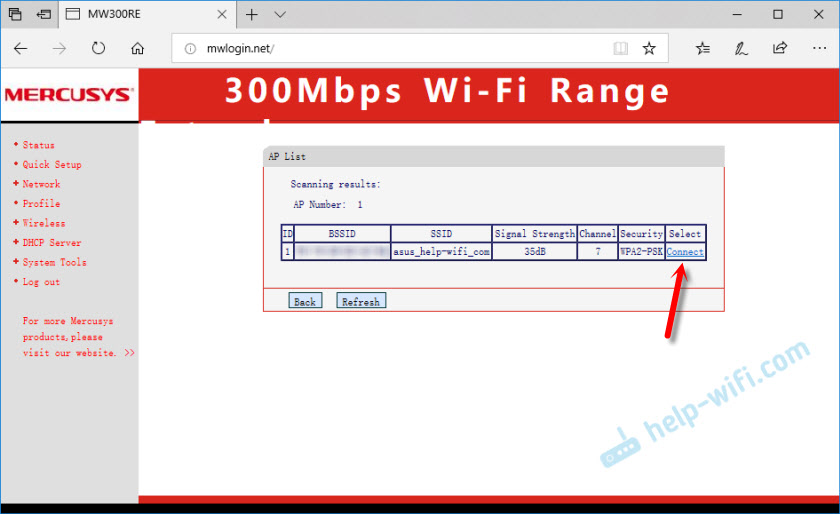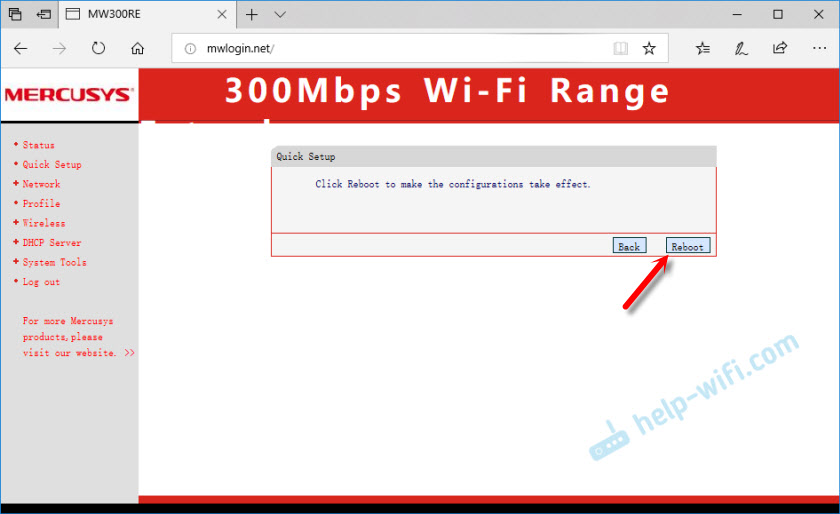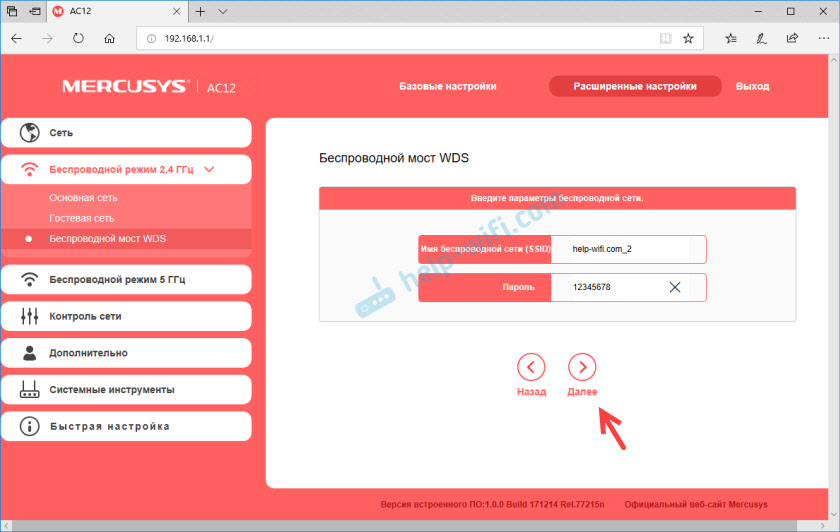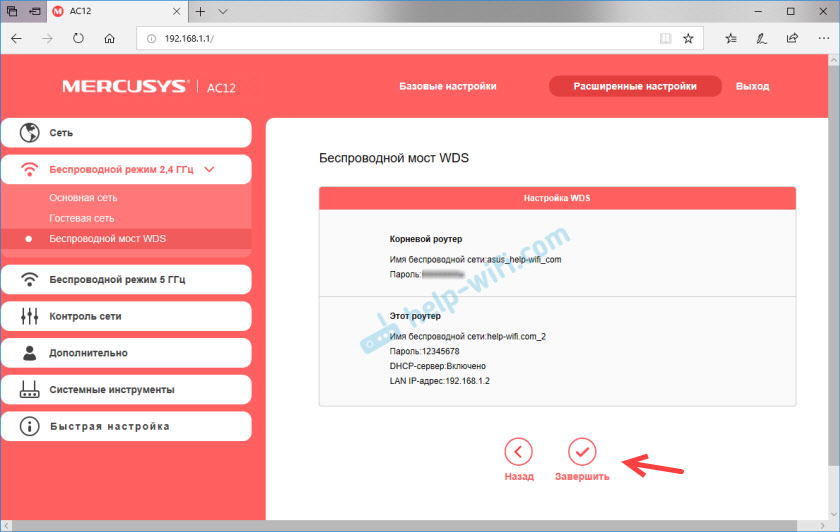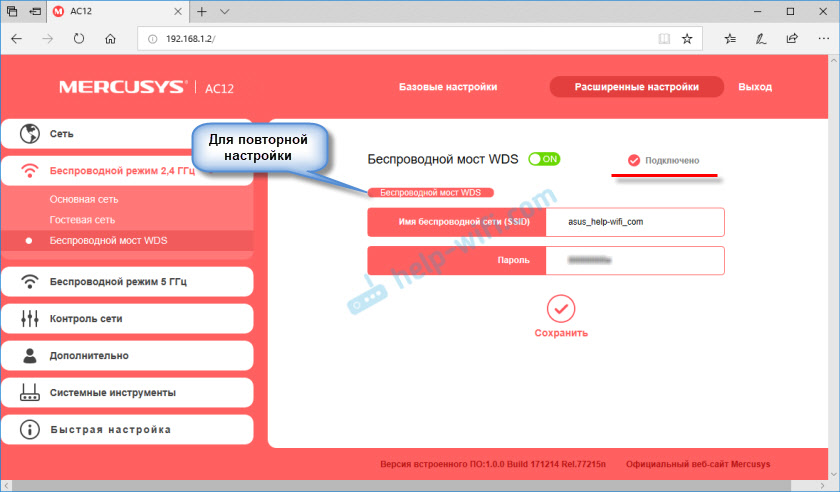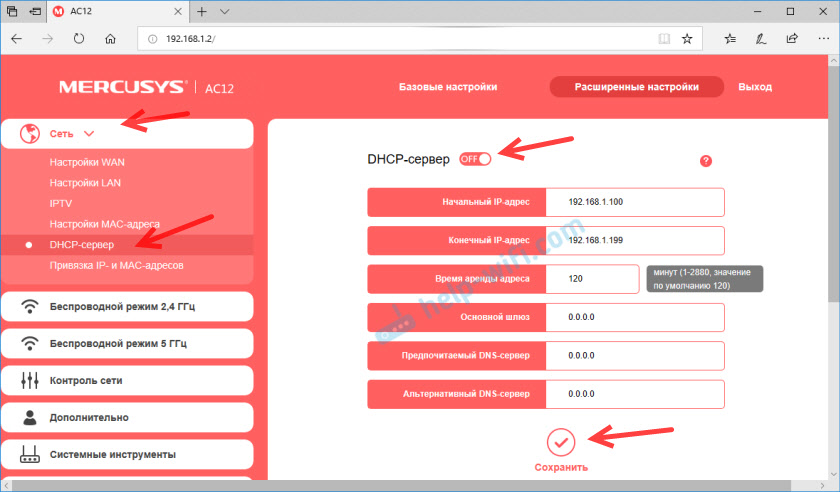Как настроить усилитель роутера mercusys
Mercusys MW300RE – обзор и настройка недорогого усилителя Wi-Fi сигнала
Mercusys MW300RE – недорогой усилитель, который можно за несколько минут установить и настроить практически с любым маршрутизатором. С его помощью можно прилично увеличить радиус действия беспроводной сети и получить возможность подключатся к Wi-Fi там, где раньше это было невозможно из-за отсутствия сигнала.
Повторитель MW300RE может усиливать Wi-Fi сеть на скорости до 300 Мбит/с. Работает по стандарту 802.11b/g/n. За счет двух внешних антенн его эффективность значительно увеличивается. Устройство очень простое. Две кнопки и один индикатор.
Усилитель выглядит стильно.
Несмотря на невысокую цену данного устройства, пластик и сборка хорошего качества.
Снизу находится кнопка WPS и кнопка Reset. LAN порта в этом усилителе нет.
Чтобы Mercusys MW300RE начал работать, его нужно включить в розетку и настроить. Сейчас я покажу вам, как это сделать.
Настройка Mercusys MW300RE
1 способ
Процесс настройки с помощью кнопки WPS очень простой. Включаем усилитель в розетку. Активируем функцию WPS на маршрутизаторе (обычно на нем начинает мигать индикатор) и на протяжении двух минут (лучше сразу) нажимаем кнопку WPS на репитере.
Если усилитель подключится к роутеру, то на нем будет постоянно гореть зеленый, или оранжевый индикатор.
2 способ
Дальше открываем браузер и переходим по адресу http://mwlogin.net.
Для запуска настройки нажмите на кнопку «Next».
Дальше нажмите на кнопку «Scan». Важно! После нажатия на эту кнопку, как будто ничего не происходит. На самом деле роутер начинает искать доступные сети. Просто нажмите один раз и немного подождите.
Укажите пароль от сети к которой хотите подключится и нажмите кнопку «Next».
Перезагружаем репитер нажав на кнопку «Reboot».
После перезагрузки репитер начнет работать. В списке доступных сетей будет наша сеть, к которой мы подключались. Сигнал будет усилен. Если на MW300RE горит оранжевый индикатор, то это значит, что плохой сигнал от маршрутизатора. Если индикатор зеленый, то все в порядке.
Желательно выбрать оптимальное расположение усилителя. Когда он максимально далеко от маршрутизатора, но индикатор сигнала горит зеленым.
Если вы хотите подключить одновременно несколько репитеров, то вам пригодится эта статья: Два репитера в одной Wi-Fi сети. Как подключить несколько усилителей к одному роутеру?
Дополнительная информация
Возможно, вам понадобиться сделать сброс настроек Mercusys MW300RE. Для этого нажмите кнопку «Reset» и держите пока индикатор не начнет активно мигать.
В итоге индикатор должен гореть красным цветом.
Настройка очень простая. В принципе, как и на других усилителях. Работает MW300RE хорошо и стабильно. Отличный вариант для увеличения радиуса действия домашней Wi-Fi сети. По моему мнению, производителю нужно только немного доработать панель управления, чтобы она визуально выглядела лучше. Ну и я бы добавил в этот усилитель еще LAN-порт, чтобы можно было подключать устройства по кабелю.
Не получается подключить репитор, пишет что «подключение без доступа к инету», не знаете в чем может быть дело?
При подключении ретранслятор mercusys, нет доступа к интернету. Убрал выбор канала раздачи сигнала на роутере автоматический, и поставил 1. Где то вычитал,что «Если оставить DHCP-сервер включённым, на устройствах, которые будут подключаться к репитеру, не будет работать Интернет», отключил, и все равно та же история. Самое интересное что первый запуск прошел успешно, за пять минут подключил и все работало, выключил комп, через пару тройку часов включил и оба, «без доступа к инету». Отключение DHCP тоже в начале помогло, заработал инет и опять через некоторое время слетело все к чертям, два дня мучаюсь((( Что там может быть, подскажите плиз.
Не понимаю, при чем здесь DHCP-сервер, и где вы его настройки меняли? Верните все обратно. На роутере верните автоматический выбор канала. Перезагрузите роутер, сделайте сброс настроек на репитере Mercusys и настройте его заново по инструкции. Настраивайте возле роутера.
У вас после настройки в списке сетей отображается одна сеть (как на главном роутере)? Репитер увеличивает покрытие Wi-Fi?
При первом подключении я сделал все, как по инструкции, не какие настройки не менял, результат, все работает))) После выключения компа, через 3-4 часа, после включения ноута, подключение к сети стало доступным только » БЕЗ ДОСТУПА К ИНЕТУ». После я сбросил настройки репитера и попробовал настроить так же, как предыдущий раз, то есть по инструкции, но уже не вышло, опять «без доступа к инету». Решил погуглить, нашел статью о том что нужно менять авто канал, на какой-нибудь конкретный, и о том что надо устанавливать статический IP, к слову менял его в настройках репитера, во вкладке «Connection Type:». После чего инет заработал, но не на долго. Сейчас ситуация следующая, убрал все как было, поставил авто канал, и динамический IP вернул, вместо статического, вообщем сбросил все как было. Опять заработало))) Но есть опасение что до ближайшей перезагрузки(( Все равно спасибо вам, пока работает, если что отпишусь позже!!
Обзор WiFi Репитера Mercusys MW300RE V3 (N300) — Как Настроить Усилитель Беспроводного Сигнала WiFi
Сегодня у нас на обзоре усилитель wifi сигнала Mercusys MW300RE V3. Давайте посмотрим на его внешний вид и характеристики, а также дадим отзыв о скорости интернета при ретрансляции беспроводной сети от основного роутера. И конечно же, в статье будет подробная инструкция по подключению и настройке Mercusys MW300RE.
Обзор характеристик, внешнего вида и комплектации
Повторитель Mercusys MW300RE является недорогой моделью. Основной его задачей является расширение зоны приема wifi. Если ваш роутер не добивает до какого-либо удаленного места вашей квартиры или дома, то вы можете установить этот повторитель. Это самый простой способ расширить зону сети. При этом у данного усилителя в третьей модификации (v3) имеется целых три внешних антенны, что вселяет большие надежды на эффективность его работы. Так ли это, проверим чуть позже. А пока рассмотрим само устройство.
Коробка традиционного ярко-красного цвета. Производитель вышел на рынок совсем недавно. Видимо этим объясняется то, что адаптировать упаковку к рынку России и СНГ еще не успели. Поэтому нам поставляется международная версия, и все надписи на английском языке.
Впрочем, это не мешает нам понять его технические характеристики. И принцип работы, который наглядно изображен на картинке.
Работает по стандарту wifi 802.11b/g/n на частоте 2.4 ГГц и в теории выдает максимальную скорость до 300 мбит/с. Использовать репитер Mercusys MW300RE можно с абсолютно любым роутером. Если учесть, что у основных маршрутизаторов Меркусис также весьма внушительная площадь покрытия, то за счет этого повторителя подключиться к беспроводному сигналу можно будет на значительном удалении от роутера.
В комплекте лежит гарантийный талон и краткая инструкция. Кабель Ethernet в данном случае не нужен, так как у репитера Mercusys MW300RE банально отсутствует LAN порт. Для подключения и настройки он не нужен. А других режимов работы, кроме повторителя, у него нет.
Зато на корпусе имеется кнопка WPS для быстрого автоматического подключения к wifi. Она совмещена с функцией сброса настроек. Также на передней панели есть световой индикатор. В интернете мне, кстати, попадались обзоры на модель с точно таким же названием N300, но с двумя антеннами и немного иначе расположенными кнопками. То была первая версия — у нас же более усовершенствованная.
Внешне Mercusys MW300RE смотрится достаточно стильно. Особенно оригинально скрыта в корпус третья антенна, которую с первого раза можно и не заметить. Но скорее всего после подключения вы разместите его где-то в незаметном месте и благополучно забудете про его существование. А вот что важно, так это то, что вилка идет сразу европейская. А значит мучаться с переходниками, которые вечно искрят, не придется.
Способы подключить wifi репитер сигнала Mercusys MW300RE?
В этой инструкции подробно рассмотрим, как установить усилитель wifi Mercusys MW300RE. Посмотрим, как подключить репитер к роутеру и настроить повторитель беспроводного сигнала.
Выполнить соединение можно двумя способами, и оба они работают через wifi.
Как настроить усилитель сигнала wifi Mercusys MW300RE?
Как только вы подключите ретранслятор Mercusys MW300RE к розетке, он сразу начнет раздавать свой собственный wifi, который используется для настройки репитера на беспроводную сеть роутера. Место размещения при настройке лучше выбрать где-то поблизости с маршрутизатором. Потом расскажу, как выбрать для него оптимальное расположение в доме.
Для соединения с сетью репитера не требуется пароль. Включаем беспроводной адаптер на компьютере или ноутбуке и находим wifi с именем «MERCUSYS_XXX»
Подключаемся к ней и заходим в браузере по адресу mwlogin.net. Панель администратора на английском языке и русской альтернативы пока что в данной прошивке нет.
На первом шаге нам предлагается задать пароль для входа в настройки усилителя.
После этого устройство перезагрузится и предложит нам авторизоваться с только что заданным ключом безопасности.
И далее появится список wifi сетей, которые доступны для расширения. Разумеется, здесь будут только те, которые работают на частоте 2.4 ГГц. Выбираем свой сигнал и кликаем на него мышью
И вводим от него пароль для подключения. Также здесь можно оставить имя сети от репитера Mercusys идентичным тому, которое ретранслируется от роутера. Либо же можно его поменять. Кроме того, есть возможность вообще скрыть SSID вайфай, исходящего от повторителя.
Сохраняем настройки и ждем, пока Mercusys MW300RE перезагрузится. После чего мы сможем увидеть новую сеть, исходящую от репитера.
Где установить wifi повторитель Mercusys?
Вернемся к вопросу, где грамотнее всего расположить wifi повторитель Mercusys. Лучше всего для более полного охвата площади помещения — на крайней границе приема сигнала.
Определить ее просто при помощи светодиодного индикатора. Он должен гореть зеленым цветом. Это означает, что связь хорошая. Желтый — уже не очень. Красный — приема нет вовсе.
Тестирование скорости интернета через усилитель
Для того, чтобы проверить, какую скорость выдает интернет, если подключиться к нему через wif сеть от повторителя Mercusys MW300RE, мы установили его в коридоре стандартной двухкомнатной квартиры. Так, что он оказался примерно посередине квартиры между спальней и кухней.
Для сравнения также померили скорость в основной сети от роутера (Keenetic Viva). Вот что получилось:
Как видим, во всех точках скорость при подключении через повторитель Mercusys меньше, чем от основного роутера. Однако, это ожидаемо, так как лишнее звено в цепочке соединения от источника сигнала к приемнику неминуемо ведет к потерям. Да и главная задача репитера все-таки не увеличение скорости, а расширение зоны охвата. Поэтому мы решили произвести еще один замер. Чтобы проверить, будет ли ноутбук ловить сеть там, куда основные антенны маршрутизатора не добивают — в коридоре возле лифта.
И вуаля — сеть Mercusys доступна для подключения. Хоть скорость и не велика, но ее достаточно для серфинга по страницам в интернете.
Отзыв о работе wifi репитера Mercusys N300 MW300RE
Какие можно сделать выводы? Mercusys MW300RE — это недорогой wifi репитер, с помощью которого можно немного усилить сигнал. Сохранения изначальной скорости при этом ждать не нужно. Но зато можно добиться расширения площади покрытия примерно в рамках трех-четырехкомнатной квартиры, а также небольшого дома или офиса. За свои деньги — вполне нормальный вариант.
Видео обзор и инструкция для Mercusys MW300RE
Двухдиапазонный усилитель Wi-Fi сигнала Mercusys ME30 – обзор и настройка
Основные характеристики и возможности Mercusys ME30:
Для многих большое значение имеют не только технические характеристики, но и внешний вид устройства. Поэтому, смотрим как выглядит Mercusys ME30 и переходим к настройке. Поставляется он в небольшой коробочке. В комплекте только само устройство и инструкция.
Сам усилитель сделан из белого пластика. Качество самого пластика хорошее. К сборке тоже никаких претензий нет. Вот так он выглядит со сложенными антеннами:
Спереди логотип Mercusys и индикатор сигнала. По бокам отверстия для вентиляции и антенны.
Компактное и симпатичное устройство, которое без проблем подойдет под любой интерьер.
Подключение и настройка
Нам нужно подключить Mercusys ME30 к Wi-Fi сети нашего роутера, чтобы он начал ее ретранслировать. Сделать это можно двумя способами:
Я рекомендую сначала попробовать настроить по WPS. Так намного проще. Если что-то не получится – сделаете сброс (нужно зажать кнопку Reset/WPS пока не погаснет индикатор) и настроите вручную.
Настройка по WPS
Настройка через веб-интерфейс
Если у вас остались вопросы по Mercusys ME30, или возникли какие-то проблемы в процессе настройки – пишите в комментариях.
Беспроводной мост WDS (репитер, клиент) на роутере Mercusys
Подключаем роутер Mercusys к другому роутеру по Wi-Fi
Кабель в WAN-порт подключать не нужно!
Подключитесь к роутеру по Wi-Fi, или с помощью сетевого кабеля и зайдите в настройки. В браузере перейдите по адресу http://192.168.1.1/ или http://mwlogin.net. Подробнее в статье: как зайти в настройки роутера Mercusys. После входа возможны 2 варианта:
В web-интерфейсе переходим в раздел «Расширенные настройки» – «Беспроводной режим» (2.4 ГГц или 5 ГГц в зависимости от того, какой у вас роутер и к сети на какой частоте вы хотите его подключить) – «Беспроводной мост WDS» и нажимаем «Далее».
Дальше нужно задать имя сети и пароль, которую будет раздавать уже роутер Mercusys.
Нужно изменить LAN IP-адрес роутера. В принципе, там все писано, даже с примером. Как правило, нужно просто изменить последнюю цифру. Но смотрите, чтобы IP-адрес роутера Mercusys находился в одной подсети с тем роутером, к которому мы подключаемся. Например, если IP-адрес главного роутера 192.168.0.1, то на Mercusys нужно задать адрес 192.168.0.2.
Проверяем все параметры и завершаем настройку.
Снова открываем вкладку «Беспроводной мост WDS» и смотрим на статус соединения. Должно быть «Подключено».
Если у вас «Отключено», то первым делом проверьте пароль от Wi-Fi сети корневого роутера. Я в процессе настройки неправильно указал пароль, и Mercusys не смог подключится в режиме моста. Скорректируйте пароль и нажмите «Сохранить». Так же можно запустить повторную настройку WDS.
Если статус «Подключено», то интернет через роутер Mercusys уже должен работать. По беспроводной сети и по кабелю. Но это не всегда так. Если у вас возникли проблемы, когда роутер в режиме моста подключился к главной Wi-Fi сети, но доступа к интернету нет, то я рекомендую отключить на нем DHCP-сервер. Это так же решает проблему с объединением клиентов двух роутеров в одну локальную сеть.
Перейдите в раздел «Сеть» – «DHCP-сервер» и отключите его. Сохраните настройки.
После этого все должно заработать. Доступ к интернету должен быть как по Wi-Fi, так и по LAN.
Роутер Mercusys в режиме репитера или клиента (адаптера)
Репитер
Он же усилитель Wi-Fi. Любой репитер, как отдельное устройство, или роутер в этом режиме, точно так же соединяется с главным роутером в режиме моста, который мы настраивали выше. Просто там есть функция автоматического копирования настроек Wi-Fi (имени и пароля) главной сети. На Mercusys такого нет. Вся суть этого режима в том, чтобы была одна Wi-Fi сеть. Просо усиленная за счет второго роутера. И устройства автоматически переключались между точками доступа. Правда, на практике это все работает не всегда так хорошо, как хотелось бы.
Чтобы из роутера Mercusys сделать репитер, достаточно в процессе настройки задать точно такое же имя Wi-Fi сети и пароль, как на главном роутере.
Все работает. Я проверил.
Приемник Wi-Fi (клиент)
Этот режим часто используют для подключения к интернету с помощью роутера устройств, в которых нет Wi-Fi. Как правило это телевизоры и стационарные компьютеры. После настройки маршрутизатора Mercusys по этой инструкции, он уже работает как приемник, или адаптер. Ведь он принимает интернет по Wi-Fi и может передавать его по сетевому кабелю на ваше устройство.
Если вы, как и я настроили WDS на двухдиапазонном роутере Mercusys, то при необходимости вы можете отключить вторую Wi-Fi сеть. Например, я к корневому роутеру подключился на частоте 2.4 ГГц. Значит на Mercusys я эту сеть отключить не могу. Но могу отключить сеть на частоте 5 ГГц, если она мне не нужна. И наоборот.
Так как роутеры этого производителя недорогие, то не исключено, что их даже специально будут покупать для использования в качестве усилителя, или приемника. Настройки сделаны просто и понятно. У меня c первого раза получилось настроить. А у вас? Если возникли проблемы, или какие-то вопросы, то задавайте их в комментариях под этой статьей.
Усилитель беспроводного сигнала mercusys mw300re v3 как настроить
Как настроить усилитель Wi-Fi сигнала Mercusys MW300RE
В статье я вам расскажу о том, как настроить усилитель Wi-Fi сигнала Mercusys MW300RE.
Итак, необходимо выполнить следующие действия:
Подсоедините усилитель сигнала к розетке.
Установите соединение с усилителям сигнала.
Подключите компьютер к Wi-Fi сети усилителя сигнала MERCUSYS_RE_E023.
Зайдите в настройки усилителя сигнала.
Выберите вашу домашнюю сеть Wi-Fi.
Примечание. Обратите внимание, усилитель сигнала использует имя вашей домашней сети, а также тот же пароль, что и у вашей домашней сети. В данном случае имя сети Wi-Fi усилителя с окончанием _EXT.
Переместите усилитель сигнала.
Установите усилитель сигнала примерно посередине между вашим модемом и «мертвой зоной» Wi-Fi. Выбранное вами местоположение должно находится в зоне покрытия вашей домашней сети Wi-Fi.
| Состояние | Обозначение |
|---|---|
| Мигает красным | Усилитель подключен к основной сети. |
| Горит красным | Усилитель не подключен к основной сети. |
| Горит зеленым | Усилитель подключен к основной сети и работает в нормальном режиме. |
| Горит оранжевым | Усилитель подключен к основной сети, но расположен слишком далеко от модема/роутера. |
На этом шаге настройка закончена. Подключите ваше устройство к усилителю по беспроводному соединению.
Список часто задаваемых вопросов
Как выполнить сброс настроек усилителя сигнала?
Не отключая питания усилителя, нажмите и удерживайте кнопку RESET/WPS и дождитесь, пока индикатор сигнала не станет быстро мигать, затем отпустите кнопку. Если индикатор сигнала будет гореть постоянно, это означает, что процедура сброса успешно выполнена.
Как настроить усилитель сигнала с помощью WPS?
Что делать, если я не могу войти в веб-интерфейс усилителя сигнала?
Обзор WiFi Репитера Mercusys MW300RE V3 (N300) — Как Настроить Усилитель Беспроводного Сигнала WiFi
Сегодня у нас на обзоре усилитель wifi сигнала Mercusys MW300RE V3. Давайте посмотрим на его внешний вид и характеристики, а также дадим отзыв о скорости интернета при ретрансляции беспроводной сети от основного роутера. И конечно же, в статье будет подробная инструкция по подключению и настройке Mercusys MW300RE.
Обзор характеристик, внешнего вида и комплектации
Повторитель Mercusys MW300RE является недорогой моделью. Основной его задачей является расширение зоны приема wifi. Если ваш роутер не добивает до какого-либо удаленного места вашей квартиры или дома, то вы можете установить этот повторитель. Это самый простой способ расширить зону сети. При этом у данного усилителя в третьей модификации (v3) имеется целых три внешних антенны, что вселяет большие надежды на эффективность его работы. Так ли это, проверим чуть позже. А пока рассмотрим само устройство.
Коробка традиционного ярко-красного цвета. Производитель вышел на рынок совсем недавно. Видимо этим объясняется то, что адаптировать упаковку к рынку России и СНГ еще не успели. Поэтому нам поставляется международная версия, и все надписи на английском языке.
Впрочем, это не мешает нам понять его технические характеристики. И принцип работы, который наглядно изображен на картинке.
Работает по стандарту wifi 802.11b/g/n на частоте 2.4 ГГц и в теории выдает максимальную скорость до 300 мбит/с. Использовать репитер Mercusys MW300RE можно с абсолютно любым роутером. Если учесть, что у основных маршрутизаторов Меркусис также весьма внушительная площадь покрытия, то за счет этого повторителя подключиться к беспроводному сигналу можно будет на значительном удалении от роутера.
В комплекте лежит гарантийный талон и краткая инструкция. Кабель Ethernet в данном случае не нужен, так как у репитера Mercusys MW300RE банально отсутствует LAN порт. Для подключения и настройки он не нужен. А других режимов работы, кроме повторителя, у него нет.
Зато на корпусе имеется кнопка WPS для быстрого автоматического подключения к wifi. Она совмещена с функцией сброса настроек. Также на передней панели есть световой индикатор. В интернете мне, кстати, попадались обзоры на модель с точно таким же названием N300, но с двумя антеннами и немного иначе расположенными кнопками. То была первая версия — у нас же более усовершенствованная.
Внешне Mercusys MW300RE смотрится достаточно стильно. Особенно оригинально скрыта в корпус третья антенна, которую с первого раза можно и не заметить. Но скорее всего после подключения вы разместите его где-то в незаметном месте и благополучно забудете про его существование. А вот что важно, так это то, что вилка идет сразу европейская. А значит мучаться с переходниками, которые вечно искрят, не придется.
Способы подключить wifi репитер сигнала Mercusys MW300RE?
В этой инструкции подробно рассмотрим, как установить усилитель wifi Mercusys MW300RE. Посмотрим, как подключить репитер к роутеру и настроить повторитель беспроводного сигнала.
Выполнить соединение можно двумя способами, и оба они работают через wifi.
Как настроить усилитель сигнала wifi Mercusys MW300RE?
Как только вы подключите ретранслятор Mercusys MW300RE к розетке, он сразу начнет раздавать свой собственный wifi, который используется для настройки репитера на беспроводную сеть роутера. Место размещения при настройке лучше выбрать где-то поблизости с маршрутизатором. Потом расскажу, как выбрать для него оптимальное расположение в доме.
Для соединения с сетью репитера не требуется пароль. Включаем беспроводной адаптер на компьютере или ноутбуке и находим wifi с именем «MERCUSYS_XXX»
Подключаемся к ней и заходим в браузере по адресу mwlogin.net. Панель администратора на английском языке и русской альтернативы пока что в данной прошивке нет.
На первом шаге нам предлагается задать пароль для входа в настройки усилителя.
После этого устройство перезагрузится и предложит нам авторизоваться с только что заданным ключом безопасности.
И далее появится список wifi сетей, которые доступны для расширения. Разумеется, здесь будут только те, которые работают на частоте 2.4 ГГц. Выбираем свой сигнал и кликаем на него мышью
И вводим от него пароль для подключения. Также здесь можно оставить имя сети от репитера Mercusys идентичным тому, которое ретранслируется от роутера. Либо же можно его поменять. Кроме того, есть возможность вообще скрыть SSID вайфай, исходящего от повторителя.
Сохраняем настройки и ждем, пока Mercusys MW300RE перезагрузится. После чего мы сможем увидеть новую сеть, исходящую от репитера.
Где установить wifi повторитель Mercusys?
Вернемся к вопросу, где грамотнее всего расположить wifi повторитель Mercusys. Лучше всего для более полного охвата площади помещения — на крайней границе приема сигнала.
Определить ее просто при помощи светодиодного индикатора. Он должен гореть зеленым цветом. Это означает, что связь хорошая. Желтый — уже не очень. Красный — приема нет вовсе.
Тестирование скорости интернета через усилитель
Для того, чтобы проверить, какую скорость выдает интернет, если подключиться к нему через wif сеть от повторителя Mercusys MW300RE, мы установили его в коридоре стандартной двухкомнатной квартиры. Так, что он оказался примерно посередине квартиры между спальней и кухней.
Для сравнения также померили скорость в основной сети от роутера (Keenetic Viva). Вот что получилось:
Как видим, во всех точках скорость при подключении через повторитель Mercusys меньше, чем от основного роутера. Однако, это ожидаемо, так как лишнее звено в цепочке соединения от источника сигнала к приемнику неминуемо ведет к потерям. Да и главная задача репитера все-таки не увеличение скорости, а расширение зоны охвата. Поэтому мы решили произвести еще один замер. Чтобы проверить, будет ли ноутбук ловить сеть там, куда основные антенны маршрутизатора не добивают — в коридоре возле лифта.
И вуаля — сеть Mercusys доступна для подключения. Хоть скорость и не велика, но ее достаточно для серфинга по страницам в интернете.
Отзыв о работе wifi репитера Mercusys N300 MW300RE
Какие можно сделать выводы? Mercusys MW300RE — это недорогой wifi репитер, с помощью которого можно немного усилить сигнал. Сохранения изначальной скорости при этом ждать не нужно. Но зато можно добиться расширения площади покрытия примерно в рамках трех-четырехкомнатной квартиры, а также небольшого дома или офиса. За свои деньги — вполне нормальный вариант.
Видео обзор и инструкция для Mercusys MW300RE
Mercusys MW300RE — обзор и настройка недорогого усилителя Wi-Fi сигнала
Mercusys MW300RE — недорогой усилитель, который можно за несколько минут установить и настроить практически с любым маршрутизатором. С его помощью можно прилично увеличить радиус действия беспроводной сети и получить возможность подключатся к Wi-Fi там, где раньше это было невозможно из-за отсутствия сигнала.
Повторитель MW300RE может усиливать Wi-Fi сеть на скорости до 300 Мбит/с. Работает по стандарту 802.11b/g/n. За счет двух внешних антенн его эффективность значительно увеличивается. Устройство очень простое. Две кнопки и один индикатор.
Усилитель выглядит стильно.
Несмотря на невысокую цену данного устройства, пластик и сборка хорошего качества.
Снизу находится кнопка WPS и кнопка Reset. LAN порта в этом усилителе нет.
Чтобы Mercusys MW300RE начал работать, его нужно включить в розетку и настроить. Сейчас я покажу вам, как это сделать.
Настройка Mercusys MW300RE
1 способ
Процесс настройки с помощью кнопки WPS очень простой. Включаем усилитель в розетку. Активируем функцию WPS на маршрутизаторе (обычно на нем начинает мигать индикатор) и на протяжении двух минут (лучше сразу) нажимаем кнопку WPS на репитере.
Если усилитель подключится к роутеру, то на нем будет постоянно гореть зеленый, или оранжевый индикатор.
2 способ
Дальше открываем браузер и переходим по адресу https://mwlogin.net.
Для запуска настройки нажмите на кнопку «Next».
Дальше нажмите на кнопку «Scan». Важно! После нажатия на эту кнопку, как будто ничего не происходит. На самом деле роутер начинает искать доступные сети. Просто нажмите один раз и немного подождите.
Укажите пароль от сети к которой хотите подключится и нажмите кнопку «Next».
Перезагружаем репитер нажав на кнопку «Reboot».
После перезагрузки репитер начнет работать. В списке доступных сетей будет наша сеть, к которой мы подключались. Сигнал будет усилен. Если на MW300RE горит оранжевый индикатор, то это значит, что плохой сигнал от маршрутизатора. Если индикатор зеленый, то все в порядке.
Желательно выбрать оптимальное расположение усилителя. Когда он максимально далеко от маршрутизатора, но индикатор сигнала горит зеленым.
Если вы хотите подключить одновременно несколько репитеров, то вам пригодится эта статья: Два репитера в одной Wi-Fi сети. Как подключить несколько усилителей к одному роутеру?
Дополнительная информация
Возможно, вам понадобиться сделать сброс настроек Mercusys MW300RE. Для этого нажмите кнопку «Reset» и держите пока индикатор не начнет активно мигать.
В итоге индикатор должен гореть красным цветом.
Настройка очень простая. В принципе, как и на других усилителях. Работает MW300RE хорошо и стабильно. Отличный вариант для увеличения радиуса действия домашней Wi-Fi сети. По моему мнению, производителю нужно только немного доработать панель управления, чтобы она визуально выглядела лучше. Ну и я бы добавил в этот усилитель еще LAN-порт, чтобы можно было подключать устройства по кабелю.
Не получается подключить репитор, пишет что «подключение без доступа к инету», не знаете в чем может быть дело?
При подключении ретранслятор mercusys, нет доступа к интернету. Убрал выбор канала раздачи сигнала на роутере автоматический, и поставил 1. Где то вычитал,что «Если оставить DHCP-сервер включённым, на устройствах, которые будут подключаться к репитеру, не будет работать Интернет», отключил, и все равно та же история. Самое интересное что первый запуск прошел успешно, за пять минут подключил и все работало, выключил комп, через пару тройку часов включил и оба, «без доступа к инету». Отключение DHCP тоже в начале помогло, заработал инет и опять через некоторое время слетело все к чертям, два дня мучаюсь((( Что там может быть, подскажите плиз.
Не понимаю, при чем здесь DHCP-сервер, и где вы его настройки меняли? Верните все обратно. На роутере верните автоматический выбор канала. Перезагрузите роутер, сделайте сброс настроек на репитере Mercusys и настройте его заново по инструкции. Настраивайте возле роутера.
У вас после настройки в списке сетей отображается одна сеть (как на главном роутере)? Репитер увеличивает покрытие Wi-Fi?
При первом подключении я сделал все, как по инструкции, не какие настройки не менял, результат, все работает))) После выключения компа, через 3-4 часа, после включения ноута, подключение к сети стало доступным только » БЕЗ ДОСТУПА К ИНЕТУ». После я сбросил настройки репитера и попробовал настроить так же, как предыдущий раз, то есть по инструкции, но уже не вышло, опять «без доступа к инету». Решил погуглить, нашел статью о том что нужно менять авто канал, на какой-нибудь конкретный, и о том что надо устанавливать статический IP, к слову менял его в настройках репитера, во вкладке «Connection Type:». После чего инет заработал, но не на долго. Сейчас ситуация следующая, убрал все как было, поставил авто канал, и динамический IP вернул, вместо статического, вообщем сбросил все как было. Опять заработало))) Но есть опасение что до ближайшей перезагрузки(( Все равно спасибо вам, пока работает, если что отпишусь позже!!
Как настроить репитер mercusys через телефон
Как настроить усилитель сигнала Mercusys?
Способ 1: через веб-браузер
Шаг 1. Подключите компьютер или смартфон к сети усилителя сигнала MERCUSYS_RE_XXXX.
Если вы используете компьютер, и он подключён к сети роутера через кабель (Ethernet), отключите данный кабель.
Примечание: имя беспроводной сети ( SSID ) напечатано на этикетке усилителя с обратной его стороны.
Шаг 2. Запустите веб-браузер и введите в адресной строке https://mwlogin.net
Следуйте инструкциям мастера быстрой настройки, чтобы подключить усилитель сигнала к беспроводной сети роутера:
а) создайте пароль для входа в настройки, который должен быть на английском языке и должен содержать от 6 до 15 символов;
б) выберите из списка имя беспроводной сети ( SSID ) 2,4 ГГц вашего роутера;
Примечание: если сети, к которой вы хотите подключиться, нет в списке, переместите усилитель ближе к роутеру и нажмите «Повторное сканирование» ( Rescan ) в нижней части списка.
в) введите пароль беспроводной сети, используемой вашим основным роутером.
Усилитель сигнала скопирует имя беспроводной сети ( SSID ) основного роутера — можете оставить это имя или поменять его по своему усмотрению. Затем нажмите «Далее» ( Next ).
Примечание: у беспроводной сети усилителя сигнала будет тот же пароль, что и у беспроводной сети основного роутера.
Шаг 3. Проверьте индикатор на усилителе сигнала: если он горит зелёным или оранжевым, значит подключение успешно установлено.
Шаг 4. Разместите усилитель сигнала для оптимального покрытия беспроводной сети и производительности. В таблице ниже показана взаимосвязь между состоянием индикатора и производительностью сети.
Способ 2: через WPS
Шаг 1. Включите усилитель сигнала в розетку рядом с роутером и подождите, пока индикатор загорится красным.
Шаг 2. Нажмите на роутере кнопку WPS.
Шаг 3. В течение 2 минут нажмите на усилителе сигнала кнопку WPS или RESET/WPS. При успешном подключении индикатор должен будет загореться зелёным.
Примечание: усилитель будет использовать то же имя беспроводной сети и пароль, что и у основного роутера. Если вы хотите поменять имя беспроводной сети усилителя сигнала, перейдите в его веб-интерфейс управления https://mwlogin.net
Шаг 4. Разместите усилитель сигнала для оптимального покрытия беспроводной сети и производительности. В таблице ниже показана взаимосвязь между состоянием индикатора и производительностью сети.
Mercusys MW300RE — обзор и настройка недорогого усилителя Wi-Fi сигнала
Mercusys MW300RE — недорогой усилитель, который можно за несколько минут установить и настроить практически с любым маршрутизатором. С его помощью можно прилично увеличить радиус действия беспроводной сети и получить возможность подключатся к Wi-Fi там, где раньше это было невозможно из-за отсутствия сигнала.
Повторитель MW300RE может усиливать Wi-Fi сеть на скорости до 300 Мбит/с. Работает по стандарту 802.11b/g/n. За счет двух внешних антенн его эффективность значительно увеличивается. Устройство очень простое. Две кнопки и один индикатор.
Усилитель выглядит стильно.
Несмотря на невысокую цену данного устройства, пластик и сборка хорошего качества.
Снизу находится кнопка WPS и кнопка Reset. LAN порта в этом усилителе нет.
Чтобы Mercusys MW300RE начал работать, его нужно включить в розетку и настроить. Сейчас я покажу вам, как это сделать.
Настройка Mercusys MW300RE
1 способ
Процесс настройки с помощью кнопки WPS очень простой. Включаем усилитель в розетку. Активируем функцию WPS на маршрутизаторе (обычно на нем начинает мигать индикатор) и на протяжении двух минут (лучше сразу) нажимаем кнопку WPS на репитере.
Если усилитель подключится к роутеру, то на нем будет постоянно гореть зеленый, или оранжевый индикатор.
2 способ
Дальше открываем браузер и переходим по адресу https://mwlogin.net.
Для запуска настройки нажмите на кнопку «Next».
Дальше нажмите на кнопку «Scan». Важно! После нажатия на эту кнопку, как будто ничего не происходит. На самом деле роутер начинает искать доступные сети. Просто нажмите один раз и немного подождите.
Укажите пароль от сети к которой хотите подключится и нажмите кнопку «Next».
Перезагружаем репитер нажав на кнопку «Reboot».
После перезагрузки репитер начнет работать. В списке доступных сетей будет наша сеть, к которой мы подключались. Сигнал будет усилен. Если на MW300RE горит оранжевый индикатор, то это значит, что плохой сигнал от маршрутизатора. Если индикатор зеленый, то все в порядке.
Желательно выбрать оптимальное расположение усилителя. Когда он максимально далеко от маршрутизатора, но индикатор сигнала горит зеленым.
Если вы хотите подключить одновременно несколько репитеров, то вам пригодится эта статья: Два репитера в одной Wi-Fi сети. Как подключить несколько усилителей к одному роутеру?
Дополнительная информация
Возможно, вам понадобиться сделать сброс настроек Mercusys MW300RE. Для этого нажмите кнопку «Reset» и держите пока индикатор не начнет активно мигать.
В итоге индикатор должен гореть красным цветом.
Настройка очень простая. В принципе, как и на других усилителях. Работает MW300RE хорошо и стабильно. Отличный вариант для увеличения радиуса действия домашней Wi-Fi сети. По моему мнению, производителю нужно только немного доработать панель управления, чтобы она визуально выглядела лучше. Ну и я бы добавил в этот усилитель еще LAN-порт, чтобы можно было подключать устройства по кабелю.
Не получается подключить репитор, пишет что «подключение без доступа к инету», не знаете в чем может быть дело?
При подключении ретранслятор mercusys, нет доступа к интернету. Убрал выбор канала раздачи сигнала на роутере автоматический, и поставил 1. Где то вычитал,что «Если оставить DHCP-сервер включённым, на устройствах, которые будут подключаться к репитеру, не будет работать Интернет», отключил, и все равно та же история. Самое интересное что первый запуск прошел успешно, за пять минут подключил и все работало, выключил комп, через пару тройку часов включил и оба, «без доступа к инету». Отключение DHCP тоже в начале помогло, заработал инет и опять через некоторое время слетело все к чертям, два дня мучаюсь((( Что там может быть, подскажите плиз.
Не понимаю, при чем здесь DHCP-сервер, и где вы его настройки меняли? Верните все обратно. На роутере верните автоматический выбор канала. Перезагрузите роутер, сделайте сброс настроек на репитере Mercusys и настройте его заново по инструкции. Настраивайте возле роутера.
У вас после настройки в списке сетей отображается одна сеть (как на главном роутере)? Репитер увеличивает покрытие Wi-Fi?
При первом подключении я сделал все, как по инструкции, не какие настройки не менял, результат, все работает))) После выключения компа, через 3-4 часа, после включения ноута, подключение к сети стало доступным только » БЕЗ ДОСТУПА К ИНЕТУ». После я сбросил настройки репитера и попробовал настроить так же, как предыдущий раз, то есть по инструкции, но уже не вышло, опять «без доступа к инету». Решил погуглить, нашел статью о том что нужно менять авто канал, на какой-нибудь конкретный, и о том что надо устанавливать статический IP, к слову менял его в настройках репитера, во вкладке «Connection Type:». После чего инет заработал, но не на долго. Сейчас ситуация следующая, убрал все как было, поставил авто канал, и динамический IP вернул, вместо статического, вообщем сбросил все как было. Опять заработало))) Но есть опасение что до ближайшей перезагрузки(( Все равно спасибо вам, пока работает, если что отпишусь позже!!
Беспроводной мост WDS (репитер, клиент) на роутере Mercusys
Подключаем роутер Mercusys к другому роутеру по Wi-Fi
Кабель в WAN-порт подключать не нужно!
Подключитесь к роутеру по Wi-Fi, или с помощью сетевого кабеля и зайдите в настройки. В браузере перейдите по адресу https://192.168.1.1/ или https://mwlogin.net. Подробнее в статье: как зайти в настройки роутера Mercusys. После входа возможны 2 варианта:
В web-интерфейсе переходим в раздел «Расширенные настройки» — «Беспроводной режим» (2.4 ГГц или 5 ГГц в зависимости от того, какой у вас роутер и к сети на какой частоте вы хотите его подключить) — «Беспроводной мост WDS» и нажимаем «Далее».
Дальше нужно задать имя сети и пароль, которую будет раздавать уже роутер Mercusys.
Нужно изменить LAN IP-адрес роутера. В принципе, там все писано, даже с примером. Как правило, нужно просто изменить последнюю цифру. Но смотрите, чтобы IP-адрес роутера Mercusys находился в одной подсети с тем роутером, к которому мы подключаемся. Например, если IP-адрес главного роутера 192.168.0.1, то на Mercusys нужно задать адрес 192.168.0.2.
Проверяем все параметры и завершаем настройку.
Снова открываем вкладку «Беспроводной мост WDS» и смотрим на статус соединения. Должно быть «Подключено».
Если у вас «Отключено», то первым делом проверьте пароль от Wi-Fi сети корневого роутера. Я в процессе настройки неправильно указал пароль, и Mercusys не смог подключится в режиме моста. Скорректируйте пароль и нажмите «Сохранить». Так же можно запустить повторную настройку WDS.
Если статус «Подключено», то интернет через роутер Mercusys уже должен работать. По беспроводной сети и по кабелю. Но это не всегда так. Если у вас возникли проблемы, когда роутер в режиме моста подключился к главной Wi-Fi сети, но доступа к интернету нет, то я рекомендую отключить на нем DHCP-сервер. Это так же решает проблему с объединением клиентов двух роутеров в одну локальную сеть.
Перейдите в раздел «Сеть» — «DHCP-сервер» и отключите его. Сохраните настройки.
После этого все должно заработать. Доступ к интернету должен быть как по Wi-Fi, так и по LAN.
Роутер Mercusys в режиме репитера или клиента (адаптера)
Он же усилитель Wi-Fi. Любой репитер, как отдельное устройство, или роутер в этом режиме, точно так же соединяется с главным роутером в режиме моста, который мы настраивали выше. Просто там есть функция автоматического копирования настроек Wi-Fi (имени и пароля) главной сети. На Mercusys такого нет. Вся суть этого режима в том, чтобы была одна Wi-Fi сеть. Просо усиленная за счет второго роутера. И устройства автоматически переключались между точками доступа. Правда, на практике это все работает не всегда так хорошо, как хотелось бы.
Чтобы из роутера Mercusys сделать репитер, достаточно в процессе настройки задать точно такое же имя Wi-Fi сети и пароль, как на главном роутере.
Все работает. Я проверил.
Приемник Wi-Fi (клиент)
Этот режим часто используют для подключения к интернету с помощью роутера устройств, в которых нет Wi-Fi. Как правило это телевизоры и стационарные компьютеры. После настройки маршрутизатора Mercusys по этой инструкции, он уже работает как приемник, или адаптер. Ведь он принимает интернет по Wi-Fi и может передавать его по сетевому кабелю на ваше устройство.
Если вы, как и я настроили WDS на двухдиапазонном роутере Mercusys, то при необходимости вы можете отключить вторую Wi-Fi сеть. Например, я к корневому роутеру подключился на частоте 2.4 ГГц. Значит на Mercusys я эту сеть отключить не могу. Но могу отключить сеть на частоте 5 ГГц, если она мне не нужна. И наоборот.
Так как роутеры этого производителя недорогие, то не исключено, что их даже специально будут покупать для использования в качестве усилителя, или приемника. Настройки сделаны просто и понятно. У меня c первого раза получилось настроить. А у вас? Если возникли проблемы, или какие-то вопросы, то задавайте их в комментариях под этой статьей.